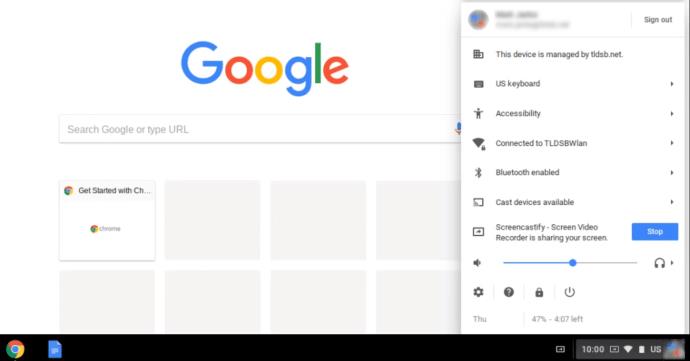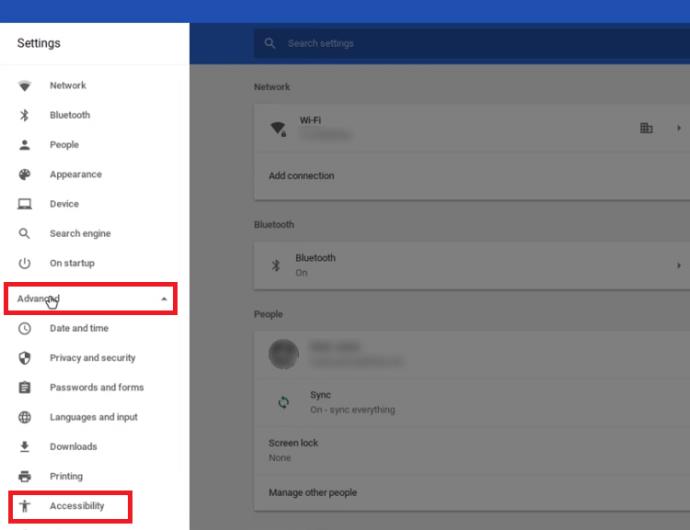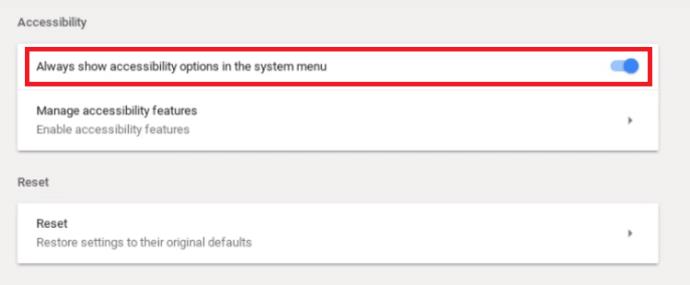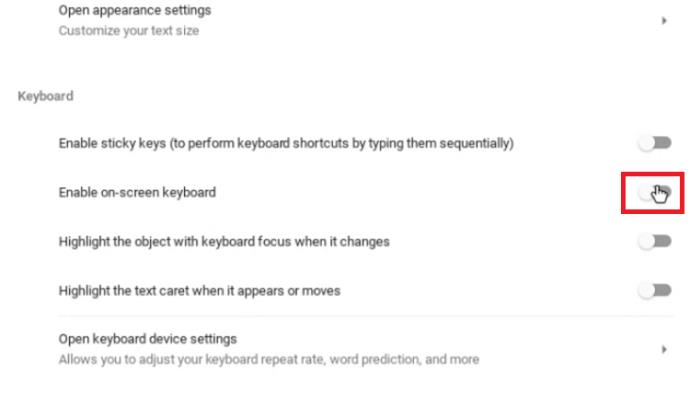Chromebook لپ تاپ معمولی شما نیست. ایده اصلی پشت ویژگی ها و طراحی کروم بوک این است که دسترسی به اینترنت مهمتر از خود رایانه است.

با در نظر گرفتن این موضوع، منطقی است که کرومبوکها به اندازه رایانههای رومیزی یا لپتاپهای سنتی قدرتمند نیستند. با این حال، آنها ویژگی هایی دارند که به شما امکان می دهد کارهای جالبی انجام دهید. میتوانید نرمافزاری راهاندازی کنید که پیکربندی Chromebook شما را شبیه لپتاپ کند.
به طور کلی، کروم بوک بسیار کاربرپسند طراحی شده است. همه می توانند در عرض چند دقیقه بفهمند که چگونه کار می کند. با این حال، برخی از ویژگی ها وجود دارد که برای بسیاری از کاربران کار کردن با آنها دشوار است.
برای مثال، ممکن است برای شما مشکل باشد که چگونه ویژگی صفحه کلید روی صفحه را غیرفعال کنید. این دقیقاً همان چیزی است که این مقاله به آن خواهد پرداخت.
غیرفعال کردن صفحه کلید روی صفحه
جای تعجب نیست که کروم بوک با صفحه نمایش لمسی عرضه می شود. صفحهکلید روی صفحه ممکن است مانع برخی عملکردها شود، بنابراین برای غیرفعال کردن آن باید چه کاری انجام دهید.
- وارد شوید و سپس منوی Chromebook خود را باز کنید. یا بر روی ناحیه وضعیت، که در سمت راست پایین صفحه شما قرار دارد، کلیک کنید یا Alt + Shift + S را فشار دهید .
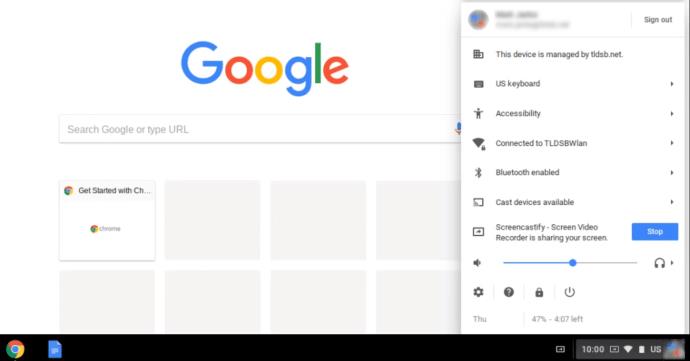
- بررسی کنید که آیا ویژگی دسترسپذیری را در منوی Chromebook خود دارید یا خیر .
در صورتی که ویژگی دسترسپذیری را در منوی خود نمایش نمیدهید ، قبل از ادامه، مراحل زیر را دنبال کنید تا آن را فعال کنید:
- روی گزینه تنظیمات در گوشه سمت چپ پایین منوی Chromebook خود کلیک کنید.
- اکنون، در تنظیمات حساب Chromebook خود، روی سه خط افقی واقع در گوشه سمت چپ بالای صفحه کلیک کنید.
- از منوی کشویی نمایش داده شده گزینه Advanced را پیدا کرده و انتخاب کنید .
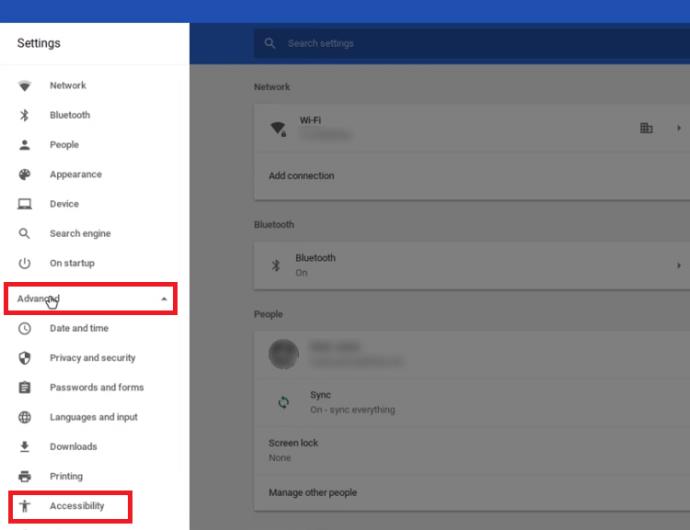
- در منوی کشویی، Accessibility را انتخاب کنید .
- گزینه Always show accessibility options را در منوی system روی گزینه On قرار دهید .
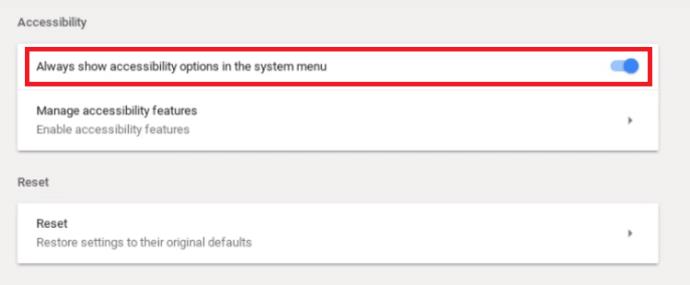
- اکنون گزینه Accessibility باید در منوی سیستم Chromebook شما نمایش داده شود .
حالا بیایید به غیرفعال کردن صفحه کلید روی صفحه ادامه دهیم.
- بر روی Accessibility کلیک کرده و گزینه Manage Accessibility Features را انتخاب کنید .
- به پایین اسکرول کنید و به دنبال بخش صفحه کلید بگردید .
- گزینه Enable on-screen keyboard را روی Off قرار دهید .
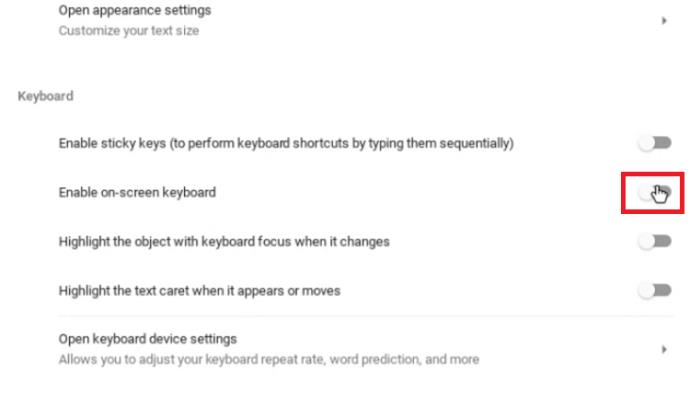
پس از انجام آخرین مرحله، صفحه کلید شما دیگر هنگام تایپ کردن روی صفحه نمایش شما ظاهر نمی شود.
سوالات متداول
آیا می توانید از برنامه های Windows در Chromebook استفاده کنید؟
پاسخ کوتاه "بله" است، اما همه چیز کاملاً ساده نیست.
شما می توانید به سادگی یک برنامه اندروید به نام CrossOver را دانلود و نصب کنید. برنامه CrossOver به عنوان یک شبیه ساز ویندوز عمل می کند و به شما این امکان را می دهد که از برنامه های ویندوز استفاده کرده و از آن دانلود کنید.
با این حال، از آنجایی که کرومبوکها برای این کار طراحی نشدهاند، برخی از برنامهها احتمالاً از کار میافتند یا اصلاً اجرا نمیشوند. اگر به برنامه های ویندوز برای کار یا سرگرمی خود نیاز دارید، می توانید انتظار آزاردهنده ای داشته باشید. احتمالاً این فناوری در نسخه های بعدی بهبود خواهد یافت.
Chromebook از چه برنامه هایی پشتیبانی می کند؟
Chromebook به کاربران خود اجازه می دهد تا انواع برنامه های مختلف را نصب کنند که تجربه کاربری آنها را آسان تر می کند. هدف این است که آن را شبیه به تجربه استفاده از کامپیوتر یا لپ تاپ معمولی کنیم.
در اصل، Chromebook فقط برای برنامههای توسعهیافته توسط Google، مانند Gmail، Google Calendar، Google Drive، و غیره طراحی و بهینهسازی شده بود. باید روی سیستم Chromebook خود کار کنند.
آنها باید اجازه می دادند برنامه هایی از پلتفرم های مختلف روی این دستگاه نصب شوند. امروزه کاربران کروم بوک نه تنها می توانند برنامه های گوگل را نصب و استفاده کنند، بلکه می توانند از اپلیکیشن های اندروید نیز استفاده کنند.
با در نظر گرفتن این موضوع، باید از طریق فروشگاه Google Play بروید تا به برنامه های مورد نیاز خود برسید. گاهی اوقات، این یک مجموعه منحصر به فرد از چالش ها را ارائه می دهد. به عنوان مثال، سیستم عامل کروم بوک از مجموعه مایکروسافت آفیس پشتیبانی نمی کند، بنابراین نمی توانید از برخی از برنامه هایی که به آن ها عادت دارید مانند Microsoft Word، Adobe Photoshop و غیره استفاده کنید. اما می توانید اندروید خوب را پیدا کنید. برنامه هایی که می توانند به عنوان جایگزین عمل کنند.
متأسفانه همه لپتاپهای Chromebook از برنامههای Android پشتیبانی نمیکنند. این را هنگام خرید در نظر داشته باشید، به خصوص اگر به فکر خرید یک Chromebook کارکرده هستید.
آیا میتوانید صفحهکلید فیزیکی Chromebook را بهطور موقت غیرفعال کنید؟
بر اساس تحقیقات، به نظر نمیرسد این کار بدون جدا کردن کابل واقعی صفحه کلید امکانپذیر باشد. مگر اینکه بخواهید گارانتی را باطل کنید و مجبور باشید هر بار Chromebook خود را جدا کنید، ارزشش را ندارد.
نرم افزار Chromebook خود را سفارشی کنید
اگرچه Chromebook به اندازه یک لپتاپ معمولی قدرتمند نیست، اما به شما امکان آزمایش میدهد. با کمی تحقیق و حوصله، می توانید برنامه هایی را نصب کنید که به شما امکان می دهند تقریباً برای هر کاری از آن استفاده کنید. در صورت لزوم، به راحتی می توانید صفحه کلید روی صفحه را از سر راه بردارید.
اما نکته اصلی این است. اگر برای کارهای جدی به لپتاپ نیاز دارید، Chromebook نباید اولین انتخاب شما باشد – حداقل هنوز وجود ندارد.